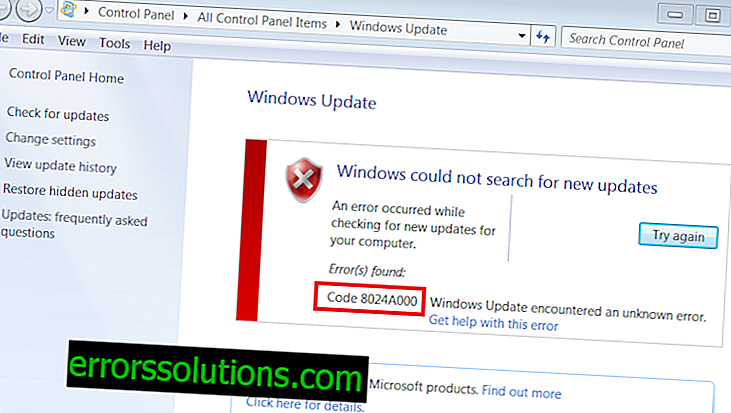Wie beschleunige ich Google Chrome?
Wir alle wissen, dass Google Chrome einer der besten Browser auf dem Markt ist und die meisten Nutzer es vorziehen, ihn zu verwenden. Aber das Ideal existiert nicht und Google Chrome hat auch eine Reihe von Mängeln. Einer der Nachteile, die Benutzer auf der ganzen Welt haben, ist der hohe Speicherverbrauch.
Dies ist bereits ein bekanntes Problem. Wenn ein Nutzer Google Chrome installiert, weiß er wahrscheinlich bereits, dass er während der Arbeit sehr viel RAM verbraucht. In besonders extremen Fällen wird sogar ein Fehler angezeigt, der Sie darüber informiert, dass auf dem Computer kein freier Speicher mehr verfügbar ist. Aber auch wenn nicht alles zu Fehlern kommt, werden Sie den Verbrauch dieser wichtigen Ressource trotzdem sehr leicht bemerken.
Warum passiert das? Die Sache ist, dass Google Chrome auf die Prozessisolierung zurückgreift. Einfach ausgedrückt, ist jede Registerkarte, die Sie öffnen, ein separater Prozess, der auf dem Computer ausgeführt wird. Wenn also ein Tab einfriert, hat dies keine Auswirkungen auf den Betrieb des gesamten Browsers.
Es macht Google Chrome auch sicherer und stabiler, aber aufgrund dessen ist der Speicherverbrauch hoch. All dies führt dazu, dass Ihr Browser unweigerlich langsam läuft, unabhängig von der Konfiguration Ihres Systems (obwohl ein riesiger RAM-Vorrat sicherlich helfen wird, aber es kann enden).
Allerdings ist nicht alles so schlimm, da es viele Methoden gibt, mit denen Sie die Leistung von Google Chrome verbessern können. Sie können den für den Browser verwendeten Speicherplatz reduzieren oder einige seiner Funktionen deaktivieren, damit er nicht in so großen Mengen belegt wird. Sie können auch einige spezielle Funktionen in Google Chrome aktivieren, um die Geschwindigkeit zu erhöhen. Im Allgemeinen gibt es eine Reihe von Dingen, die Ihnen bei dieser schwierigen Aufgabe helfen.
In diesem Artikel haben wir die effektivsten Möglichkeiten zusammengestellt, um den Google Chrome-Browser zu beschleunigen.
Google Chrome-Beschleunigungsmethoden

Methode 1 Erhöhen Sie die Größe des Browser-Cache
Das Erhöhen der Cachegröße für Google Chrome ist eine gute Möglichkeit, dies zu beschleunigen. Der Cache ist in einfachen Worten ein temporäres Repository, in dem Google Chrome (oder ein anderes Programm) Informationen speichert, die später häufig verwendet werden. Bei Google Chrome werden die Daten der von Ihnen besuchten Ressourcen im Cache zwischengespeichert, um die spätere erneute Eingabe zu beschleunigen.
Daraus lässt sich eine einfache Wahrheit ziehen: Durch Erhöhen des Caches wird die Geschwindigkeit des Browsers erheblich erhöht. Sie müssen jedoch darauf achten, nicht zu viel RAM für den Google Chrome-Cache zu reservieren, da dies den Betrieb des gesamten Systems beeinträchtigen kann.
Bevor Sie direkt mit der Vergrößerung des maximalen Caches beginnen, müssen Sie zunächst dessen tatsächliche und maximale Größe ermitteln. Befolgen Sie einfach die folgenden Schritte:
- Öffnen Sie Google Chrome.
- Geben Sie chrome: // net-internals / # httpCache in die Adressleiste ein und drücken Sie die Eingabetaste.
- Wählen Sie im linken Bereich die Registerkarte "Cache".
Sie sollten die Größe des Caches im Moment und den maximal möglichen Wert in Google Chrome deutlich sehen. Beachten Sie auch, dass die Werte in Bytes und nicht in Bits angegeben sind.
Vergrößern wir nun den Cache:
- Schließen Sie Goolge Chrome.
- Erstellen Sie eine Verknüpfung für die ausführbare Google Chrome-Datei auf Ihrem Desktop. Weiß nicht wie?
- Klicken Sie mit der rechten Maustaste auf Start und wählen Sie "Ausführen".
- Geben Sie die leere Zeile C: \ Programme (x86) \ Google \ Chrome \ Application (das Standardinstallationsverzeichnis von Google Chrome) ein und drücken Sie die Eingabetaste.
- Klicken Sie mit der rechten Maustaste auf chrome.exe und wählen Sie "Senden → Desktop (Verknüpfung erstellen)".
- Klicken Sie mit der rechten Maustaste auf die Verknüpfung und wählen Sie "Eigenschaften".
- Wechseln Sie zur Registerkarte Verknüpfung.
- Geben Sie nach einem Leerzeichen im Feld "Objekt" den Wert " space -disk-cache-size = 10000000 " ein. 10.000.000 ist die Menge an Cache möglich. Hier können Sie einen beliebigen Wert einstellen. Der Einfachheit halber geben wir jedoch an, dass 1073741824 1 Gigabyte entspricht.
- Klicken Sie dann auf "Übernehmen" und "OK".
Wenn Sie fertig sind, öffnen Sie Google Chrome und surfen Sie im Internet. Es sollten keine Probleme auftreten und der Browser verwendet den Cache entsprechend den eingestellten Parametern.
Methode 2 von 4: Unerwünschte Erweiterungen entfernen
Erweiterungen sind eine großartige Möglichkeit, zusätzliche Funktionen in Ihren Browser zu integrieren. Das Netzwerk ist voller Erweiterungen für Google Chrome. Aber wissen Sie, dass fast alle von ihnen im Hintergrund arbeiten und zusätzliche Ressourcen für ihre Arbeit benötigen.
Auch wenn Sie Ihre Erweiterungen nicht verwenden, sind sie immer noch in Betrieb und beanspruchen Ressourcen, wodurch die Browserleistung verringert wird. Das Deaktivieren oder Entfernen von Erweiterungen beschleunigt Google Chrome erheblich.
- Öffnen Sie Google Chrome.
- Geben Sie chrome: // extensions in die Adressleiste ein und drücken Sie die Eingabetaste.
Deaktivieren Sie alle nicht verwendeten Erweiterungen. Wenn Sie der Meinung sind, dass Sie überhaupt keine Erweiterungen benötigen, löschen Sie sie einfach alle. Klicken Sie auf das Papierkorbsymbol neben jeder Erweiterung, um sie zu entfernen.
Methode 3 von 3: Unerwünschte Anwendungen entfernen
Wie bei Erweiterungen ist auch die Deinstallation von Webanwendungen eine gute Möglichkeit, die verfügbaren Ressourcen zu erhöhen und damit Google Chrome zu beschleunigen. Entfernen Sie daher die Anwendungen, die Sie nicht verwenden oder nicht benötigen. Gehen Sie dazu folgendermaßen vor:
- Öffnen Sie Google Chrome.
- Geben Sie chrome: // apps in die Adressleiste ein und drücken Sie die Eingabetaste.
- Sie sehen eine Liste aller Anwendungen, die derzeit in Google Chrome installiert sind.
- Klicken Sie mit der rechten Maustaste auf die nicht benötigte Anwendung und wählen Sie "Deinstallieren von Goolge Chrome".
- Klicken Sie im erscheinenden Fenster auf „Löschen“.
Diese Methode beschleunigt den Google Chrome-Browser nicht so sehr wie den vorherigen, aber Sie werden definitiv einen kleinen Effekt davon spüren.
Methode 4: Verwenden von Tipps zur Beschleunigung des Downloads von Seiten
Mit diesem Hinweisdienst kann Google Chrome Informationen von einer herunterladbaren Website lesen, bevor diese direkt aufgerufen werden. Dadurch wird die Leistung erheblich verbessert. Das Deaktivieren dieser Option ist nicht sinnvoll. Überprüfen Sie daher, ob sie im Browser aktiviert ist.
Die Sache ist, dass diese Funktion standardmäßig aktiviert sein sollte, aber viele Benutzer sie unwissentlich deaktivieren, weil sie darin nur eine ressourcenintensive Funktion sehen.
- Öffnen Sie Google Chrome.
- Klicken Sie auf das Symbol „•••“ in der oberen rechten Ecke des Fensters.
- Gehen Sie zu Einstellungen.
- Gehen Sie nach unten und öffnen Sie weitere Einstellungen mit dem entsprechenden Link.
- Gehen Sie zum Punkt "Persönliche Informationen".
- Suchen Sie nach der Option "Tipps zum Beschleunigen des Ladens von Seiten verwenden".
Sobald diese Option aktiviert ist, verwendet Google Chrome diesen Dienst, um die Arbeit zu beschleunigen.
Methode Nr. 5 Experimentelle Funktionen
Bei den experimentellen Funktionen von Google Chrome handelt es sich um Funktionen, die nicht gut getestet wurden und die noch relativ neu sind oder sich in der Entwicklung befinden. Diese Funktionen sind, wie der Name schon sagt, experimentell und können durchaus zu Abstürzen des Browsers führen. Aber einige von ihnen sind unglaublich nützlich. Sie werden dazu beitragen, die Geschwindigkeit Ihres Browsers zu erhöhen.
- Öffnen Sie Google Chrome.
- Geben Sie chrome: // flags in die Adressleiste ein und drücken Sie die Eingabetaste.
Vor Ihnen sollte eine Seite mit einer Vielzahl von Einstellungen und einer Warnung in der Kopfzeile geöffnet werden, die Sie lediglich über den experimentellen Ursprung der tiefer liegenden Einstellungen informiert. Wir werden sie jedoch nicht alle anwenden. Unter ihnen finden Sie diejenigen, deren Aktivierung die Leistung von Google Chrome verbessert und die nicht viele Stabilitätsprobleme verursachen.
Zum bequemen Überprüfen der Einstellungen können Sie die Suchfunktion mit den Tasten Strg + F verwenden. Dies erspart Ihnen viel Zeit, als wenn Sie eine manuelle Suche durchführen würden.
Experimentelle Funktionen von Canvas: Finden Sie diese Funktion in der Liste und aktivieren Sie sie über die entsprechende Schaltfläche. Wenn dies einfach ist, beschleunigt diese Funktion den Download und erhöht die Leistung von Google Chrome. Starten Sie nach der Aktivierung Ihren Browser neu, um die Änderungen zu übernehmen.
Tabs / Fenster schnell schließen. Diese Funktion beschleunigt das Schließen von Registerkarten, die im Browser geöffnet sind. Suchen Sie diese Funktion und klicken Sie auf die Schaltfläche "Aktivieren" darunter. Starten Sie dann wie in der vorherigen Methode den Browser neu. Wenn Sie sich das nächste Mal bei Google Chrome anmelden, werden Sie wahrscheinlich feststellen, dass das schnelle Schließen von Registerkarten aktiviert wird.
Die Anzahl der Bitmap-Streams. Suchen Sie die angegebene Funktion und wählen Sie 4 aus dem Dropdown-Menü aus (anfangs ist sie standardmäßig vorhanden). Wenn Sie diese Funktion aktivieren, beginnt Google Chrome, Bilder schneller zu verarbeiten. Starten Sie nach der Aktivierung Ihren Browser erneut.
Tab-Inhalte automatisch löschen. Durch Aktivieren dieser experimentellen Funktion löscht der Browser automatisch den Inhalt von Registerkarten, die derzeit nicht verwendet werden. Dementsprechend werden ihnen keine Ressourcen mehr zugewiesen, sondern es werden aktive Registerkarten aufgerufen. Außerdem werden die gelöschten Registerkarten weiterhin im Browser angezeigt und ihr Inhalt wird neu geladen, sobald Sie sie eingeben.
Einfacher Cache für HTTP. Diese Funktion verwendet die neueste Caching-Methode in Google Chrome, die der alten Methode um ein Vielfaches überlegen ist. Durch Aktivieren von Simple Cache für HTTP kann Ihr Browser die Leistung erheblich steigern.
Die Breite und Höhe des Bildes standardmäßig. Diese beiden Funktionen tragen auch zur Leistungssteigerung von Google Chrome bei. Einfach ausgedrückt, indem Sie diesen Wert ändern, können Sie dem Browser die Reduzierung des RAM-Verbrauchs ermöglichen. Das Ändern der Einstellungen für diese Funktion lohnt sich jedoch nur, wenn Sie über mindestens 4 Gigabyte RAM verfügen.
Sobald Sie diese Funktionen aktivieren, wird Ihr Google Chrome also viel produktiver, und auch so viel RAM wird nicht für seine Arbeit verwendet. Beachten Sie, dass dies alles experimentelle Funktionen sind, die leicht zu Abstürzen von Google Chrome führen können. Wenn Sie die angegebenen Funktionen in Ihren Listen nicht sehen, haben die Entwickler sie ebenfalls entfernt.